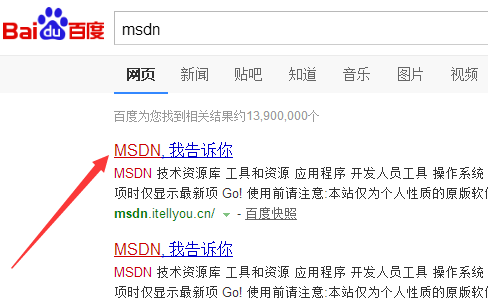下载好的win10镜像文件想要用u盘安装的话,需要先借助装机工具制作u盘启动盘再进入pe内安装。具体怎么操作呢?以下就给大家介绍下详细的win10镜像文件怎么用U盘安装的方法步骤:
工具/原料:
系统版本:windows10系统
品牌型号:联想小新air16
软件版本:魔法猪装机工具 win10系统iso镜像文件 8g以上的空白u盘
方法/步骤:
1、在电脑上下载安装魔法猪装机大师工具并打开,插入空白u盘,选择制作系统模式开始制作启动盘。

2、这里可以自行选win10系统,点击开始制作u盘启动盘。(已经下载了win10镜像系统的网友可以直接将系统镜像解压到电脑非系统盘即可,这里u盘启动制作可以随意选择一个系统制作就好。如果还没有下载iso镜像的话,建议大家可以直接使用软件自带的原版win10系统)

win10纯净版安装方法步骤
win10纯净版系统跟原版系统相比来说,系统占用内存更低,系统更加干净精简,不少网友都喜欢使用这个版本的系统。那么具体怎么安装win10纯净版使用呢?下面就介绍下win10纯净版安装方法步骤。
3、软件制作u盘启动盘成功后,将下载好的win10镜像文件放在u盘启动盘目录下,再预览需要安装的电脑主板的启动热键,拔除u盘退出。

4、插入启动盘进电脑中,开机不断按启动热键进启动界面,选择u盘启动项回车确定进入到pe系统。在pe系统桌面上打开魔法阵装机工具,选择下载好的win10系统iso镜像点击安装到系统盘c盘。
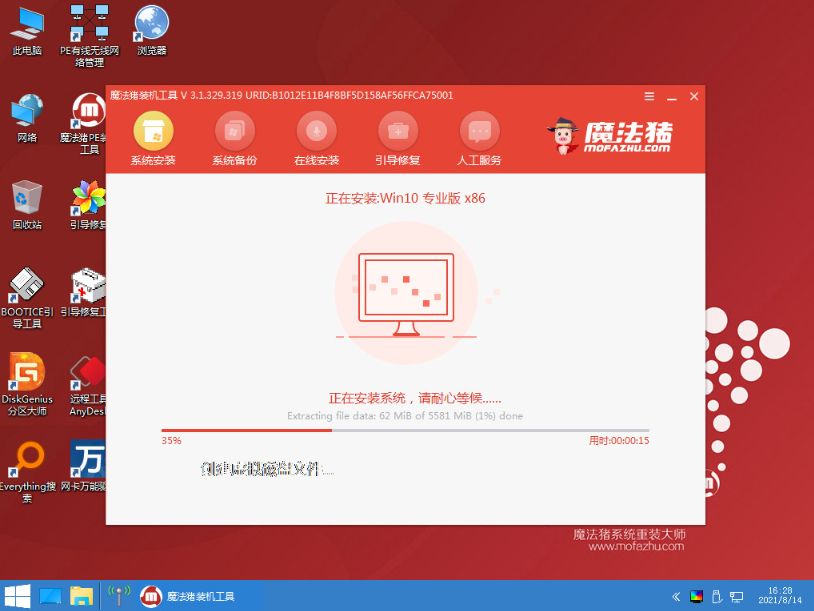
5、安装完成后,选择立即重启电脑。

6、当进入到新的win10系统即表示u盘安装win10镜像成功。
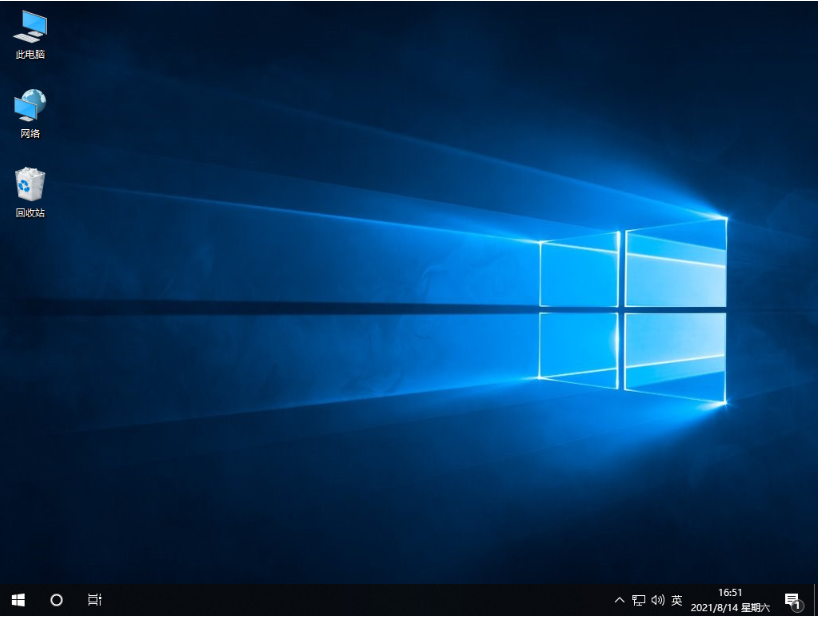
注意事项:在安装系统之前,先备份好系统盘的相关数据,避免丢失。关闭电脑的杀毒软件,避免被拦截导致安装失败。
总结:
以上便是借助魔法猪装机工具制作u盘安装win10镜像的方法步骤,可帮助大家快速将win10镜像文件用U盘安装好,有需要的网友可以参照教程操作。
以上就是电脑技术教程《win10镜像文件怎么用U盘安装》的全部内容,由下载火资源网整理发布,关注我们每日分享Win12、win11、win10、win7、Win XP等系统使用技巧!win10下载官网下载镜像太慢怎么办
最近有小伙伴反映自己在win10官网下载官网下载镜像特别慢,也检查过了不是电脑出了问题。那究竟是什么原因导致在官网上下载镜像这么慢呢?又应该怎么解决呢?下面小编就给大家带来在官网上下载镜像慢的解决方法。